Le roi du Hack&Slash est de retour ! Histoire de l’accueillir comme il se doit sur toutes les plateformes, nous avons décidé de vous proposer un tutoriel pour installer ce dernier sur le Steam Deck. Sachez que la compatibilité est totale et que le jeu tourne comme un charme sur la « console » de Valve. Néanmoins, pour arriver à lancer le jeu, vous avez besoin d’effectuer quelques manipulations, simple, mais qu’il faut connaitre. Voici donc notre tutoriel, simple et clair afin de vous aider dans le processus.
Diablo 4 sur Steam Deck, tutoriel
- Basculez en mode Bureau
- Ouvrez votre navigateur, allez sur le site de blizzard et téléchargez Battlenet
- Lancez ensuite Steam, toujours en mode Bureau
- Faites « ajouter un jeu non Steam »
- Cherchez « Battle.net-Setup.exe » qui se trouve dans votre dossier téléchargement « /home/deck/Downloads ». Attention, il faut sélectionner « All Files » dans la catégorie Type de la fenêtre de recherche pour voir apparaitre le fichier en .exe
- Allez dans votre bibliothèque Steam et trouvez le « jeu » que vous venez d’ajouter
- Une fois sur la page du jeu, allez sur la roue crantée, puis dans « Propriétés ». Dans la nouvelle fenêtre allez dans « Compatibilité » puis cochez simplement « Forcer l’utilisation d’un outil de compatibilité »
- Vous pouvez maintenant lancer le « jeu »
- Il vous faut vous faut installer Battlenet et vous connecter avec votre compte.
- Une fois que vous êtes dans Battlenet, il faut télécharger et installer Diablo 4
- Attention ! Pensez à changer le dossier d’installation du jeu. Voici un chemin par défaut que l’on vous conseille : Z\home\deck\Downloads. Pour atteindre cette destination, quand l’explorateur s’ouvre, il faut se diriger vers le dossier avec l’icone blanche qui comporte un « / » à côté.
- Pensez à décocher la case « Eléments en haute définition »; cette option vous fera gagner la moitié de l’espace nécessaire
- Une fois votre jeu téléchargé, il faut refaire la manipulation du raccourci Steam, mais cette fois-ci pour le jeu directement. Retournez sur Steam, faites « Ajouter un jeu non Steam ». Allez dans le dossier où votre jeu est installé et sélectionné « DiabloIV.exe ».
- Allez sur la page du jeu, dans votre bibliothèque et refaites la manipulation du point n°7
- Basculez en mode Steam Deck
- Lancer Diablo 4
Pour plus de facilité, nous vous conseillons d’effectuer la manipulation en mode docking, ou au moins avec un clavier et une souris. N’hésitez pas à nous faire savoir si vous rencontrez des difficultés.



3 commentaires
Hello !
Merci pour ce guide ! MaIs je suis bloqué à l’étape 10… je ne vois pas le bouton Installer dans battle.net
Je pense qu’il est trop bas sur la partie gauche car sur d’autres jeux je vois le haut « version du jeu » qui apparaît normalement au dessus de Installer…
Quand je descends le petit ascenseur, je n’ai que la partie droite avec les news qui défile 🙁
Hello,
En effet, c’est assez courant avec le combo Steam Deck/Battlenet. Tu peux bouger avec ton doigt de haut en bas depuis le haut de l’écran. Comme si tu attrapais le haut de la fenêtre, même si tu ne vois pas les bords. Et normalement tu vas avoir la fenêtre qui descend.
Hello
J’ai galéré parce que la fenêtre ne voulait pas descendre… mais à force de vouloir agrandir ou bouger la page avec deux doigts j’ai pu télécharger le jeu donc merci beaucoup !